怎么导入电脑版Edge浏览器中旧版Cookie到新版中
电脑版微软Edge浏览器软件被很多人使用,用来浏览网页,查询资料等,有的用户在使用该软件时,想要导入旧版Cookie到新版中,但是却不知道如何导入,那么小编就来为大家介绍一下吧。
具体如下:
1.第一步,双击或者右击打开Edge浏览器软件,接着点击右上角箭头所指的“...”图标。

2.第二步,来到下图所示的弹出窗口后,点击箭头所指的设置选项。
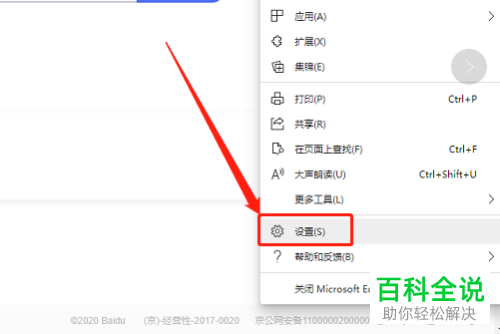
3. 第三步,在下图所示的设置页面中,点击箭头所指的个人资料选项。
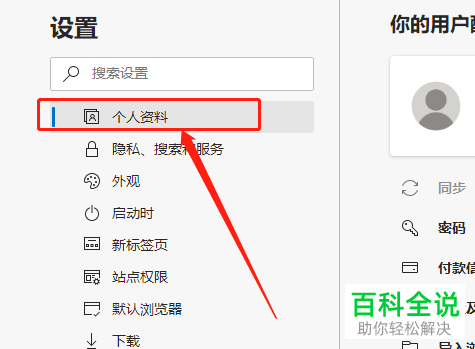
4. 第四步,我们可以看到如下图所示的个人资料页面,点击箭头所指的导入浏览器数据选项。

5.第五步,来到下图所示的导入浏览器数据页面后,点击导入位置下面的下拉箭头,接着点击弹出窗口中的Edge旧版选项,然后勾选Cookie左边的复选框,并点击左下角的导入选项。

以上就是怎么导入电脑版Edge浏览器中旧版Cookie到新版中的方法。
赞 (0)

